Виндовс Сониц била је једна од функција коју је Мицрософт увео у Ажурирању Виндовс 10 Цреаторс која није изазвала пуно пажње.
Виндовс Сониц је Мицрософтово решење за увођење подршке за просторни звук на Виндовс 10 уређајима. Функционалност је доступна за универзалне Виндовс платформе и Вин32 десктоп програме, а програмери могу да користе доступне АПИ-је за креирање звукова окружења и висине.
Корисници Виндовс 10 и Ксбок могу на својим уређајима омогућити Виндовс Сониц; можда неће бити потребне нове аудио исправке или ажурирања програма. Платформа подржава Виндовс Сониц за кодирање слушалица и кодирање Долби Атмос у стварном времену. Први за стерео слушалице, други за стерео слушалице и ХДМИ.
Просторни звук са Виндовс Сониц подржава телевизоре, кућна биоскопа и звучне траке који подржавају Долби Атмос. Просторни звук се такође може користити са било којим паром слушалица које потрошач може да поседује, са звуком који пружа платформа помоћу Виндовс Сониц за слушалице или Долби Атмос за слушалице. [извор]
Како омогућити Виндовс Сониц на Виндовс 10

Функцију Виндовс Сониц можете омогућити на уређајима који раде под оперативним системом Виндовс 10 помоћу инсталиране ажурирања Цреаторс Упдате или новијих исправки.
Омогућавање ове функције је једноставно, јер се врши с неколико кликова на радној површини.
- Кликните десним тастером миша на икону миксера јачине звука на траци задатака оперативног система Виндовс и пређите преко Просторног звука (Нема) када се отвори мени.
- Изаберите „Виндовс Сониц за слушалице“ да бисте активирали функцију.
Тамо можете омогућити и Долби Атмос за слушалице, али преусмериће вас у Виндовс Сторе да преузмете апликацију Долби Аццесс. Ова апликација укључује бесплатну пробну верзију Долби Атмоса за слушалице и демонстрације које можете да репродукујете; укратко, ова функција није бесплатна и треба је купити. Апликација је доступна за 14, 99 УСД.
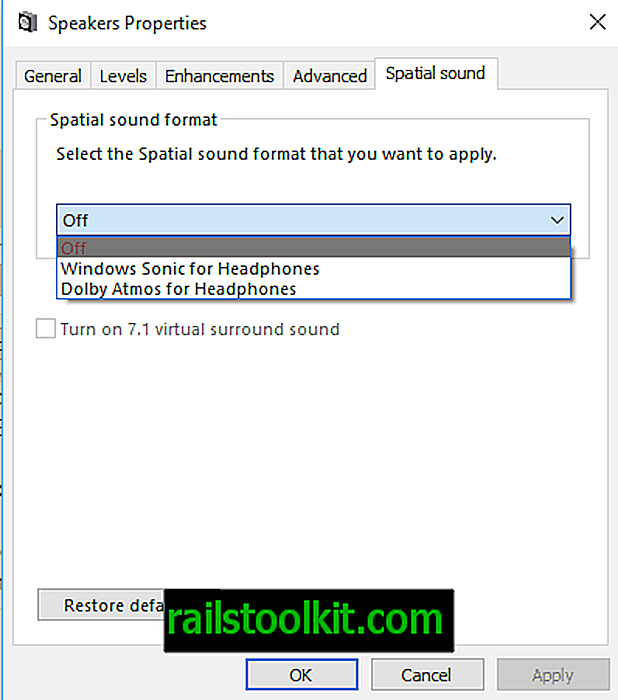
Друга опција коју морате да омогућите Виндовс Сониц функционалност је следећа:
- Кликните десном типком миша на икону миксера јачине звука на траци задатака и из менија одаберите уређаје за репродукцију.
- Кликните десним тастером миша на активни звучник и изаберите својства.
- Пребаците се на картицу Просторни звук.
- Тамо активирајте Виндовс Сониц за слушалице или Долби Атмос за слушалице.
Када омогућите Виндовс Сониц овом методом, аутоматски се активира и 7.1 виртуелни окружујући звук.
Тестирање Виндовс Сониц за слушалице
Добро је тестирати Виндовс Сониц како бисте сазнали да ли приметите разлику. Можете се упутити у Виндовс Сторе и репродуковати трејлер филма са и без Виндовс Сониц за слушалице.
Мислим да постоји приметна разлика, али то зависи од вашег аудио хардвера, изабраног филма и вас.
Сада сте : Да ли сте испробали Виндовс Сониц или Долби Атмос?














